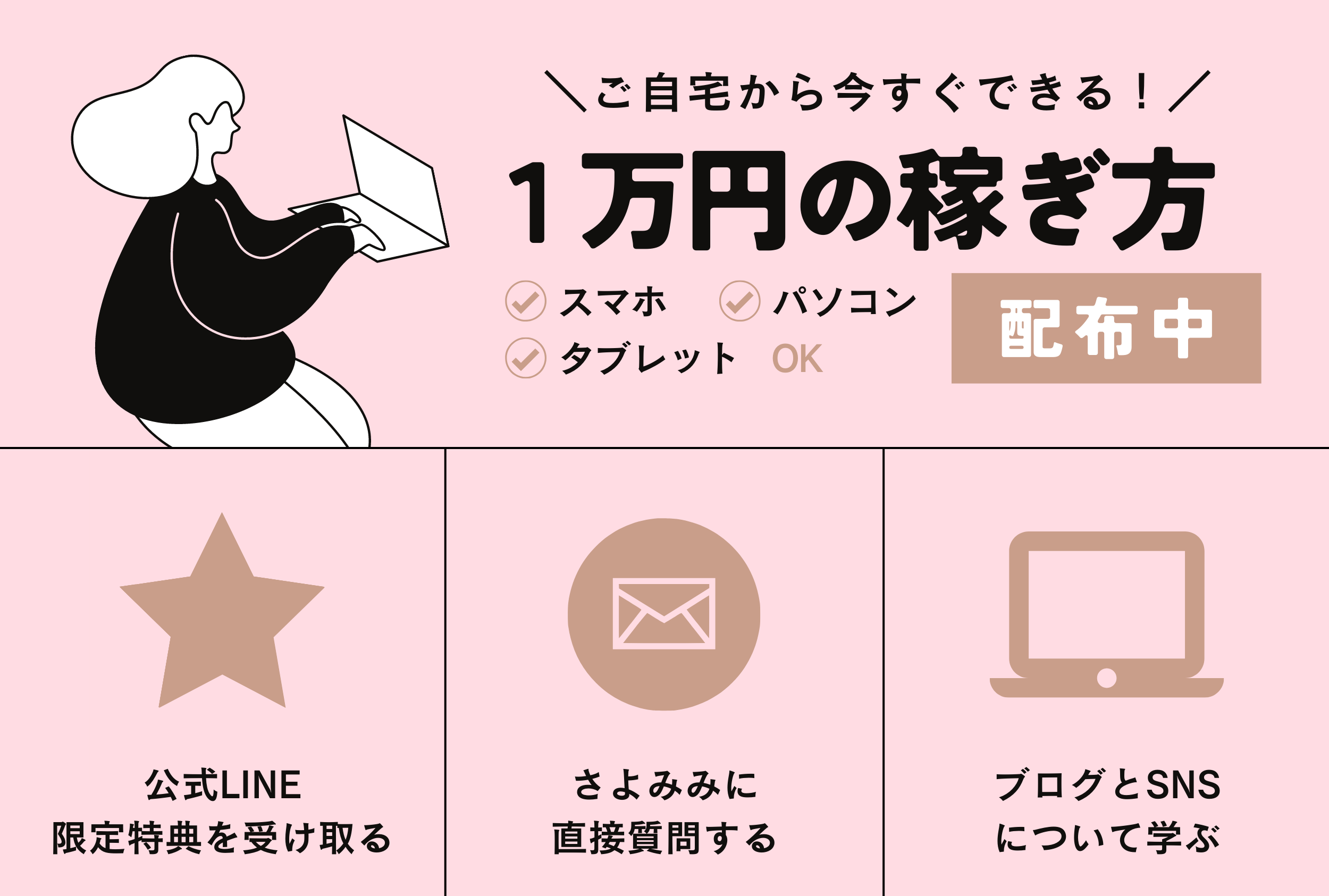アメブロの画像にリンクを貼る方法!初心者にもわかりやすく説明します

アメブロの記事に、画像付きリンクを貼ることができるって知っていましたか?
この記事を読むことで
- 画像の貼り方ってどんなやり方なのか
- スマホでもできるのか
- アプリでも手軽にやりたい
- やり方を知って集客に繋げたい
アメブロの記事に画像付きリンクを貼り方を、画像付きで紹介していきます。
アメブロの記事内画像にリンクをつけたい!

アメブロの記事内に、画像付きリンクをつける方法をそれぞれの項目に分けてお話していきます。
アメブロのフリースペース(サイドバー)にも画像リンクが貼れる!
アメブロのフリースペースのことを「サイドバー」と言います。
これは、パソコンからアメブロを開いた時に横に現れるものです。
ここにも、画像付きのリンクを貼ることができます。
貼り方を画像付きで説明します。
貼り付けが完了してる、画像付きURLのまま通常表示の隣のHTML表示をタップ。
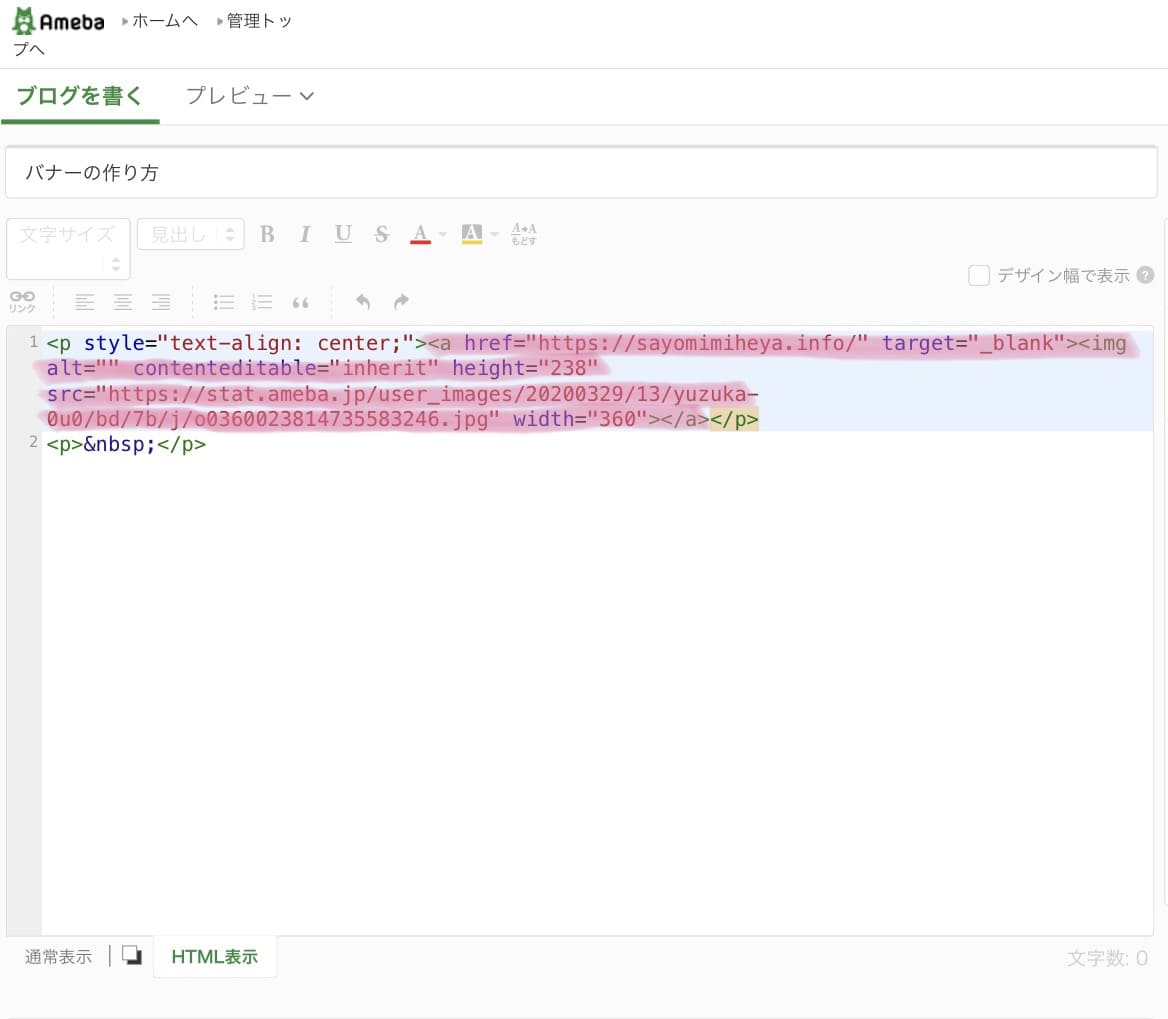
この<a〜>から</a>までの部分をコピーします。
コピーできたら、ブログ管理から設定・管理でフリースペース編集をタップ。
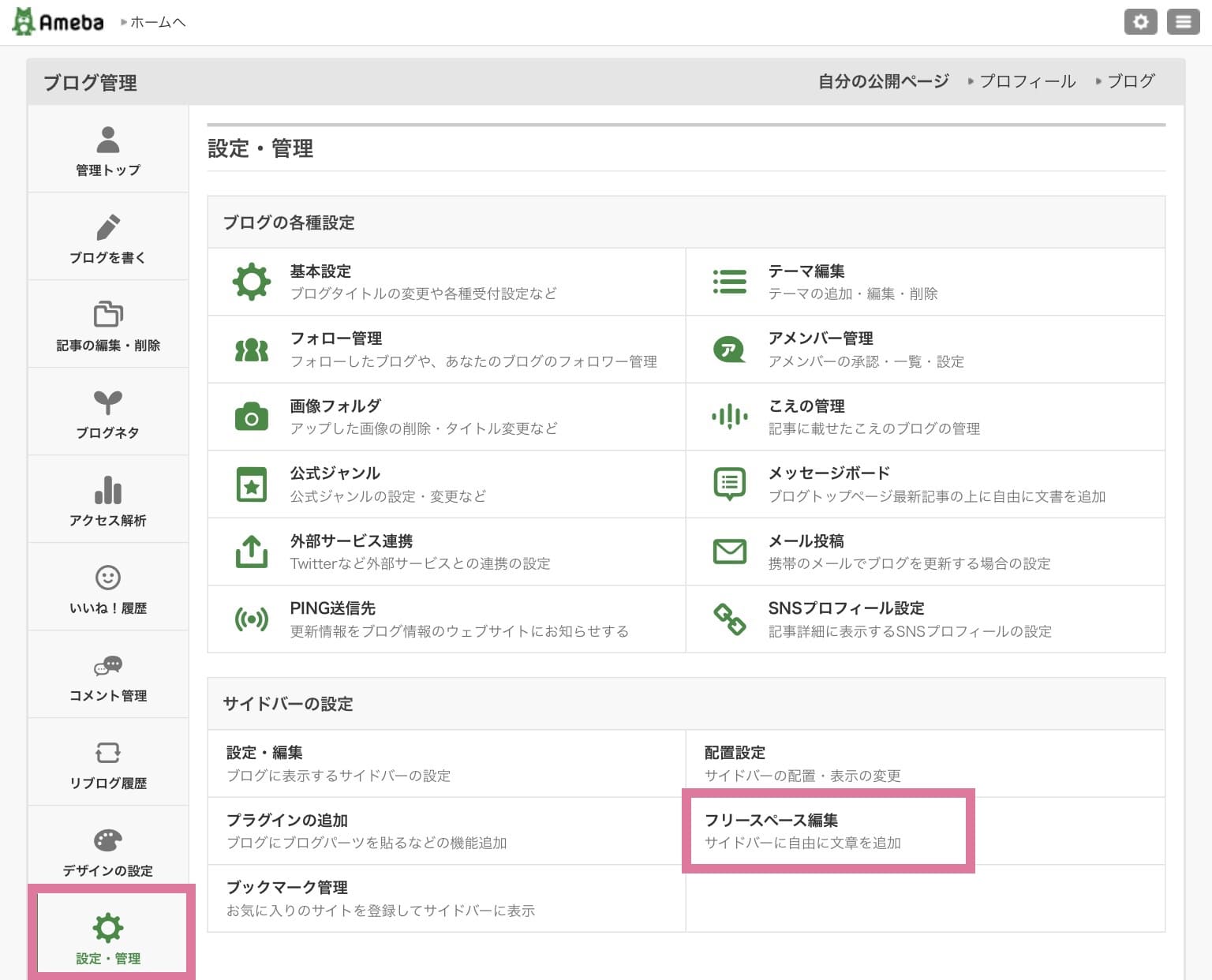
フリースペース編集に、先程コピーしたテキストを貼り付けて保存をタップしたら完了です。
アメブロの画像にリンクを貼る方法

アメブロの画像にリンクを貼る方法【アプリ】
アプリで行うことも可能です。
ですが、手順がとても難しい為間違えてしまうとURL先のページに飛ばないこともあるので手順を一つ一つ丁寧にこなすことがポイントになります。
ここでのキーポイントとして、このHTMLを必ずどこかにコピーして下さい。
<a href=”リンク先のURL”><img src=”画像のファイル名(保存場所)” alt=”画像の説明文“></a>
【アメブロアプリのやり方】
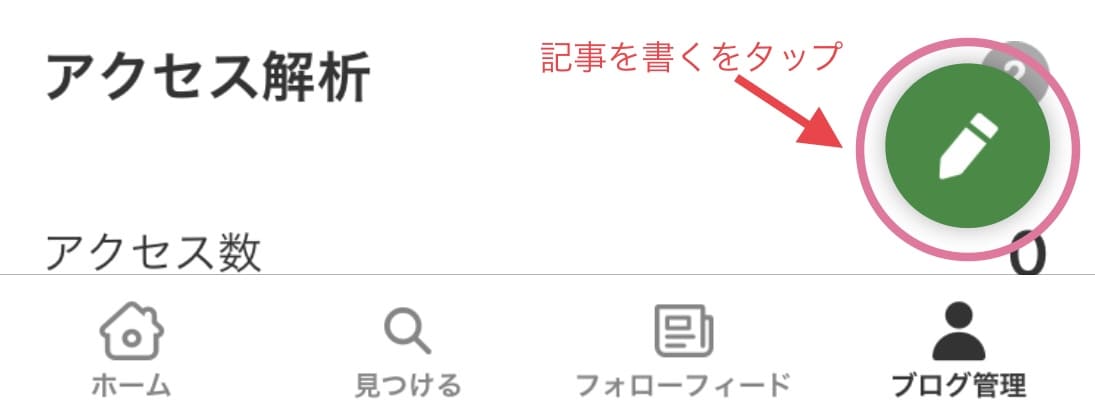
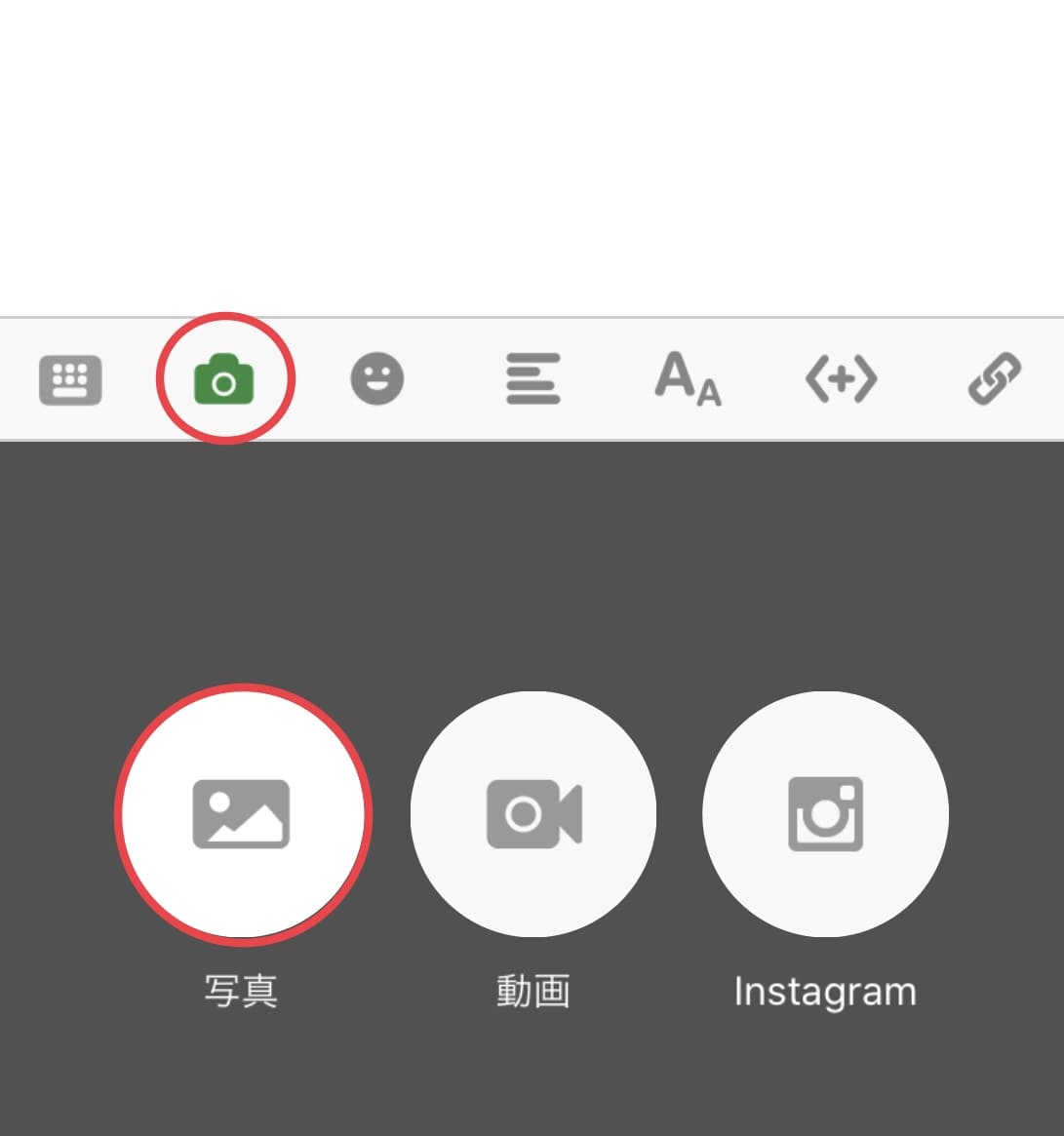
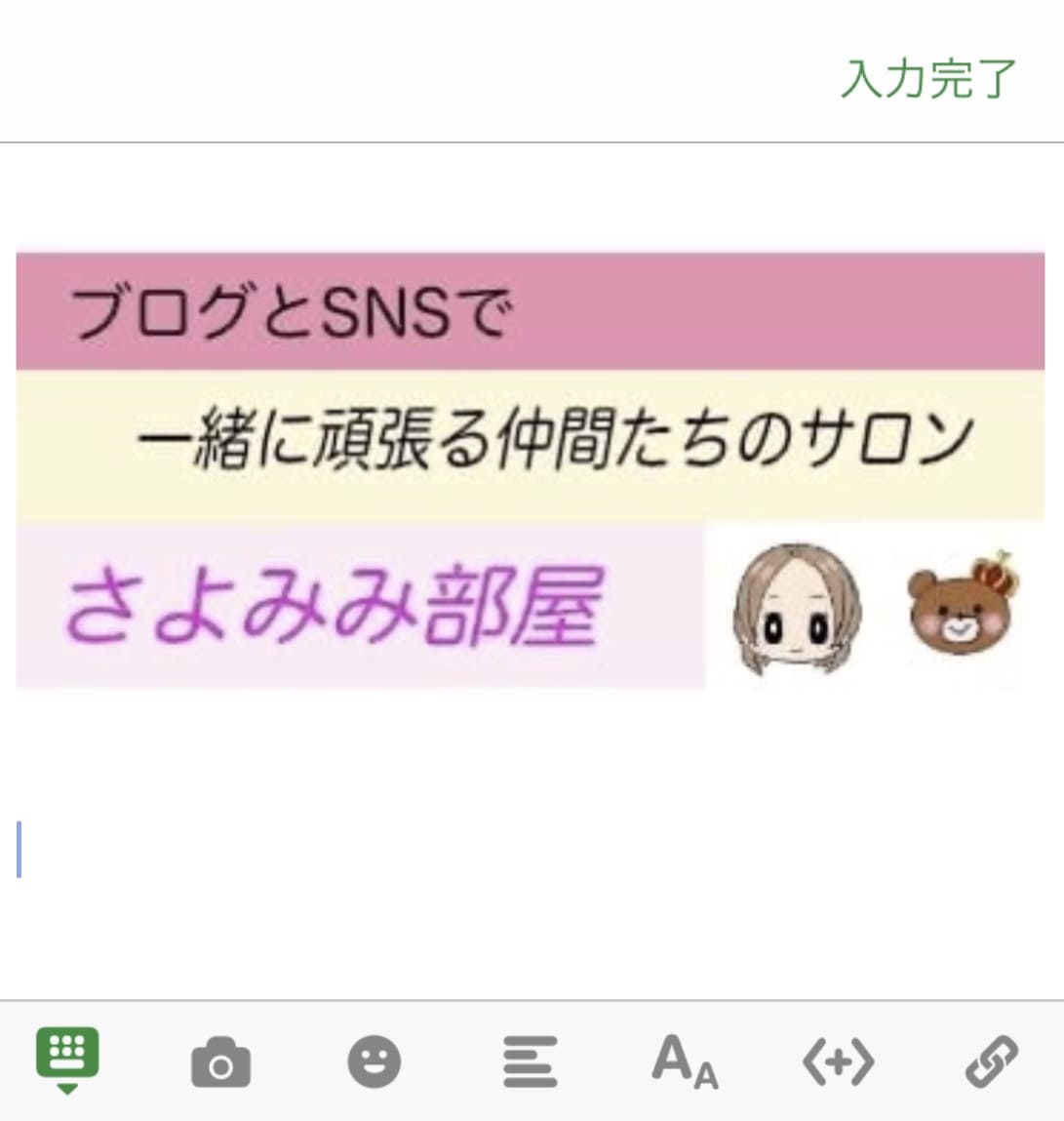
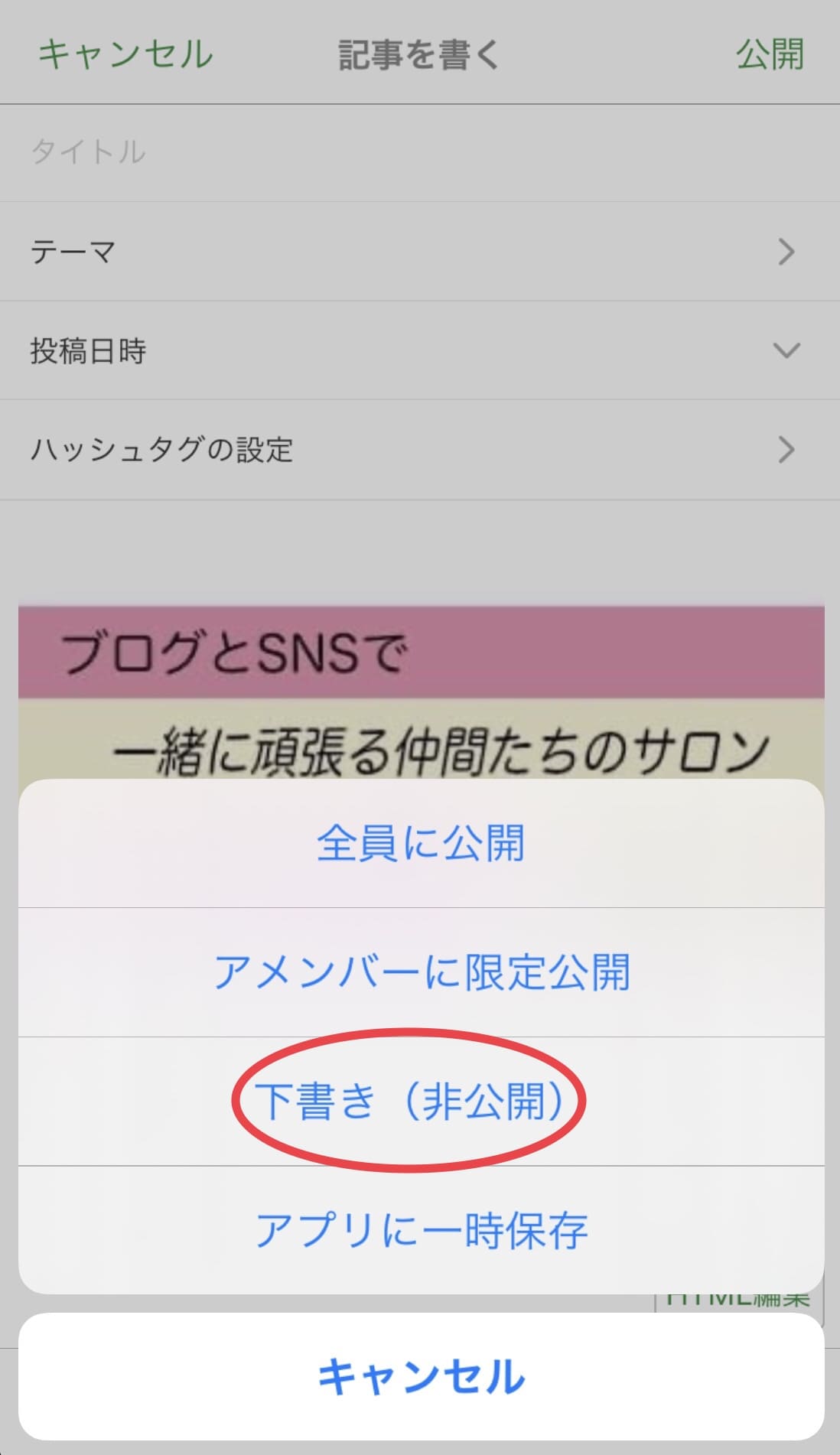
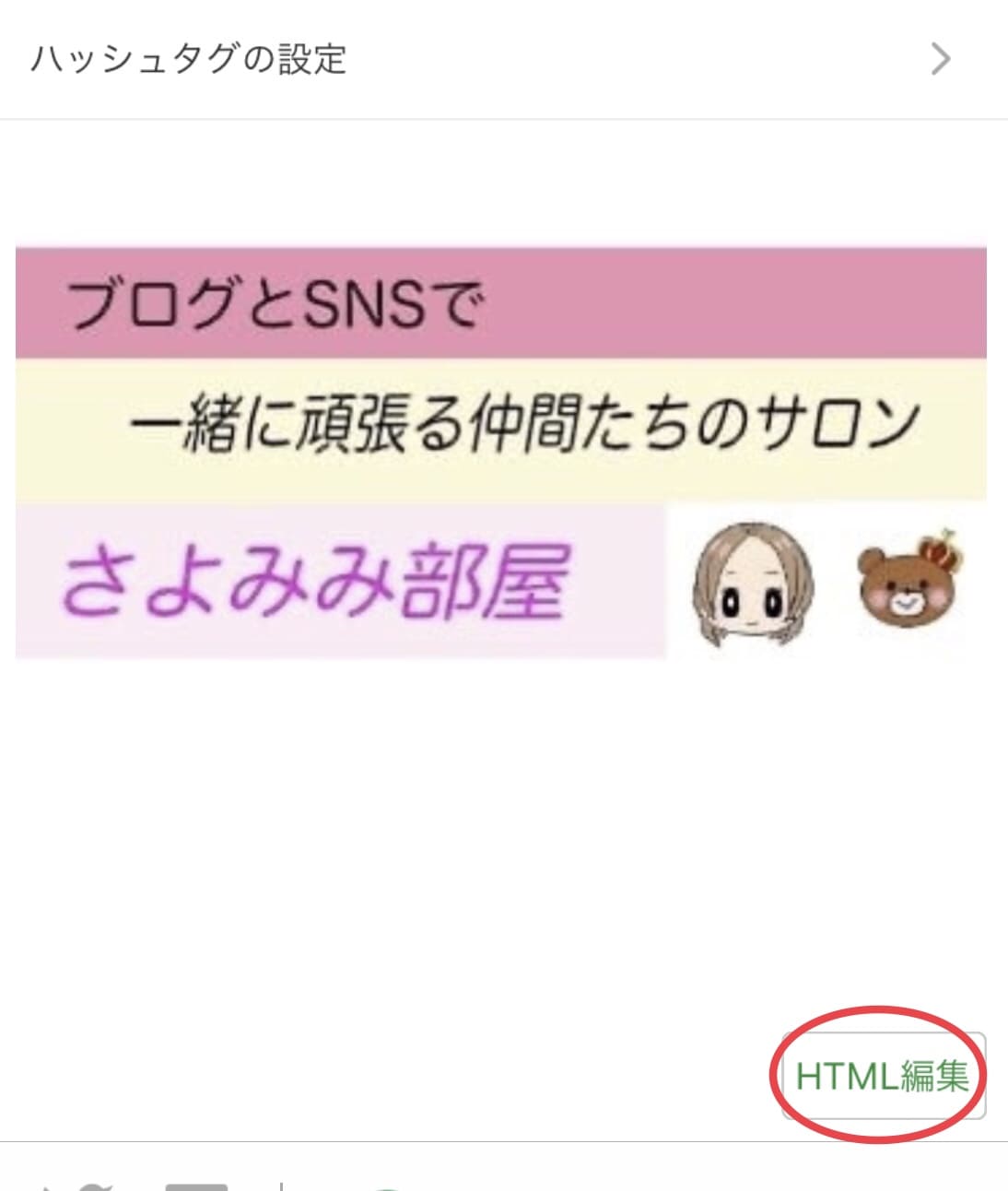
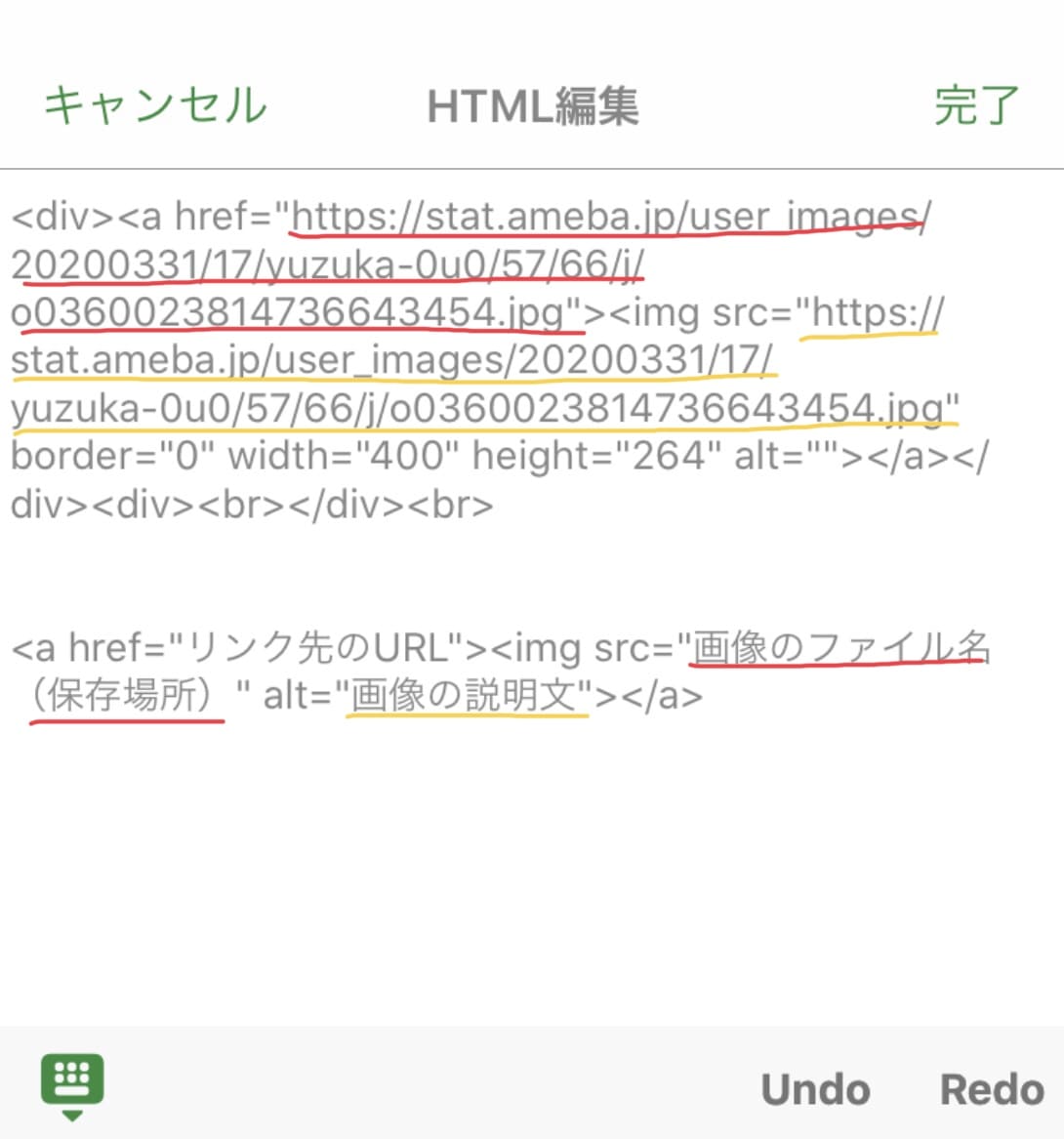
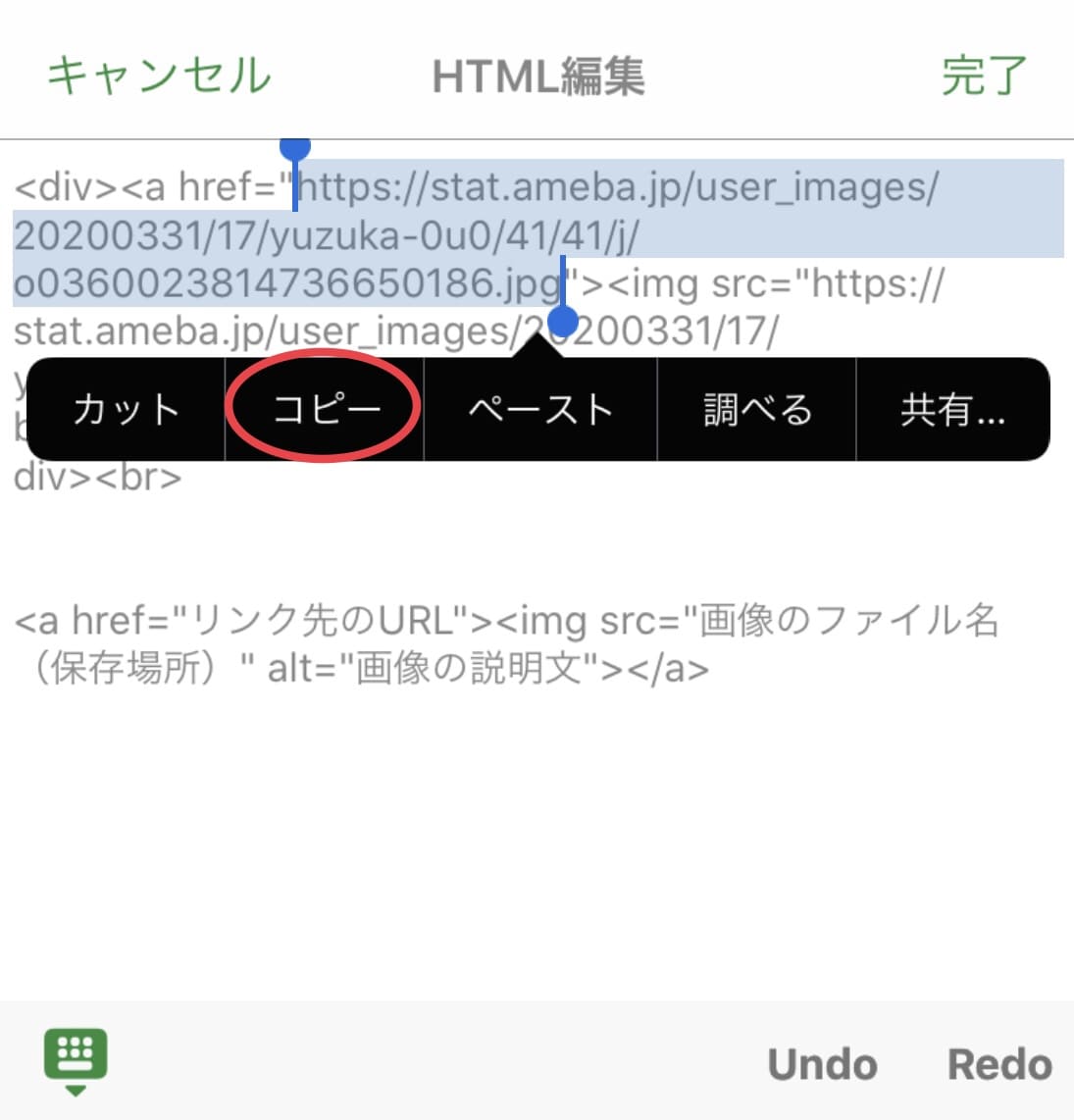
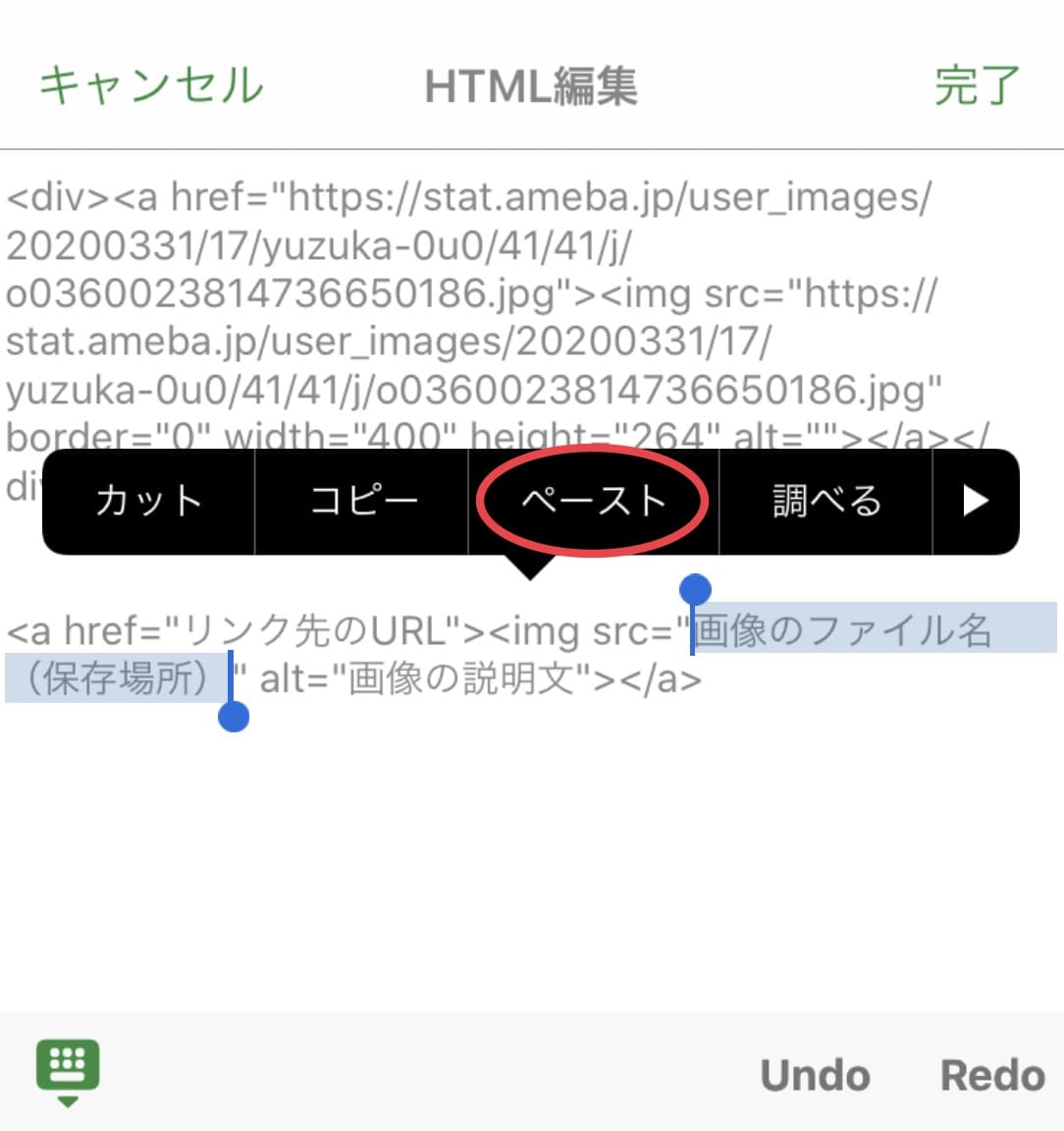
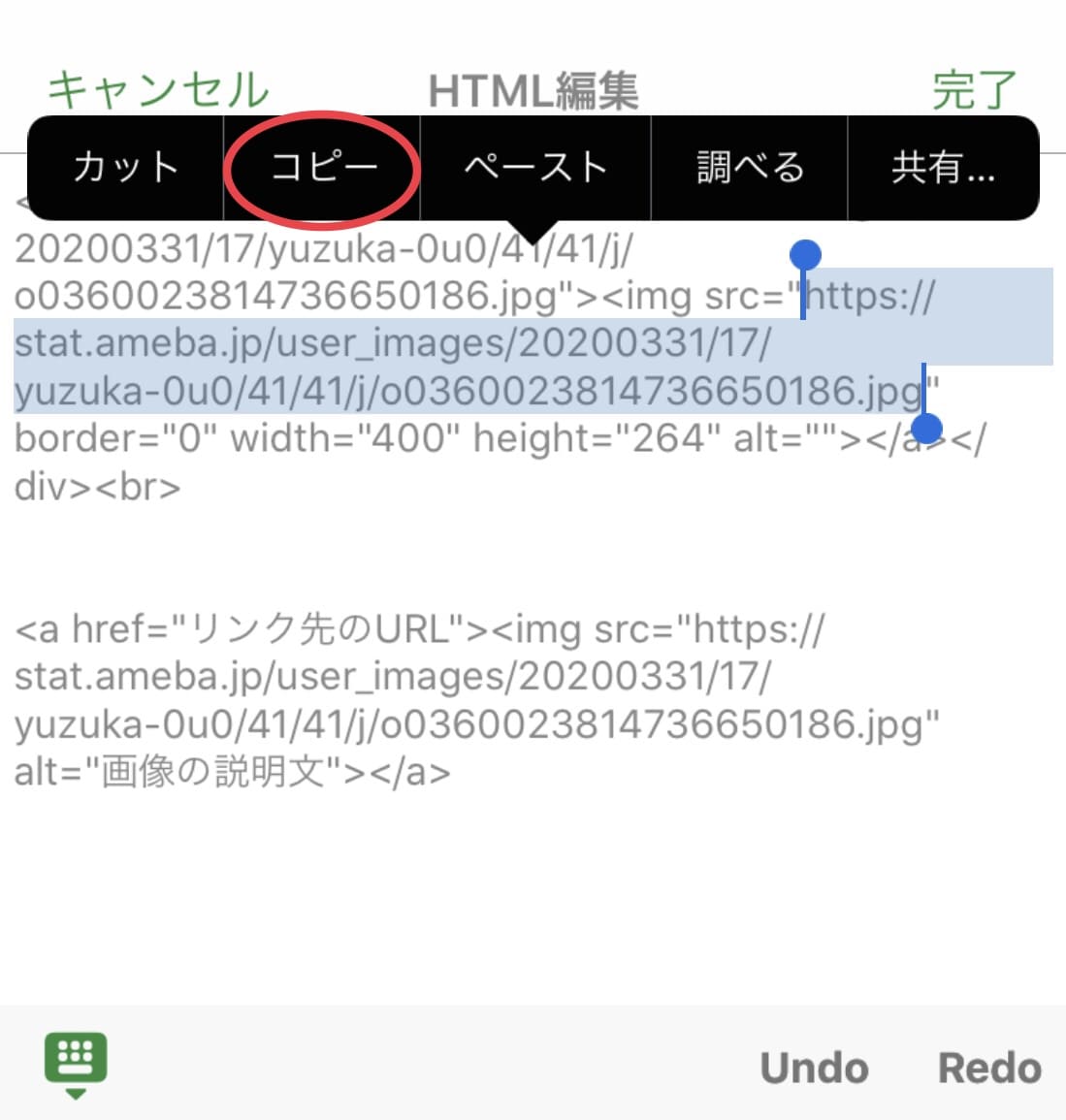
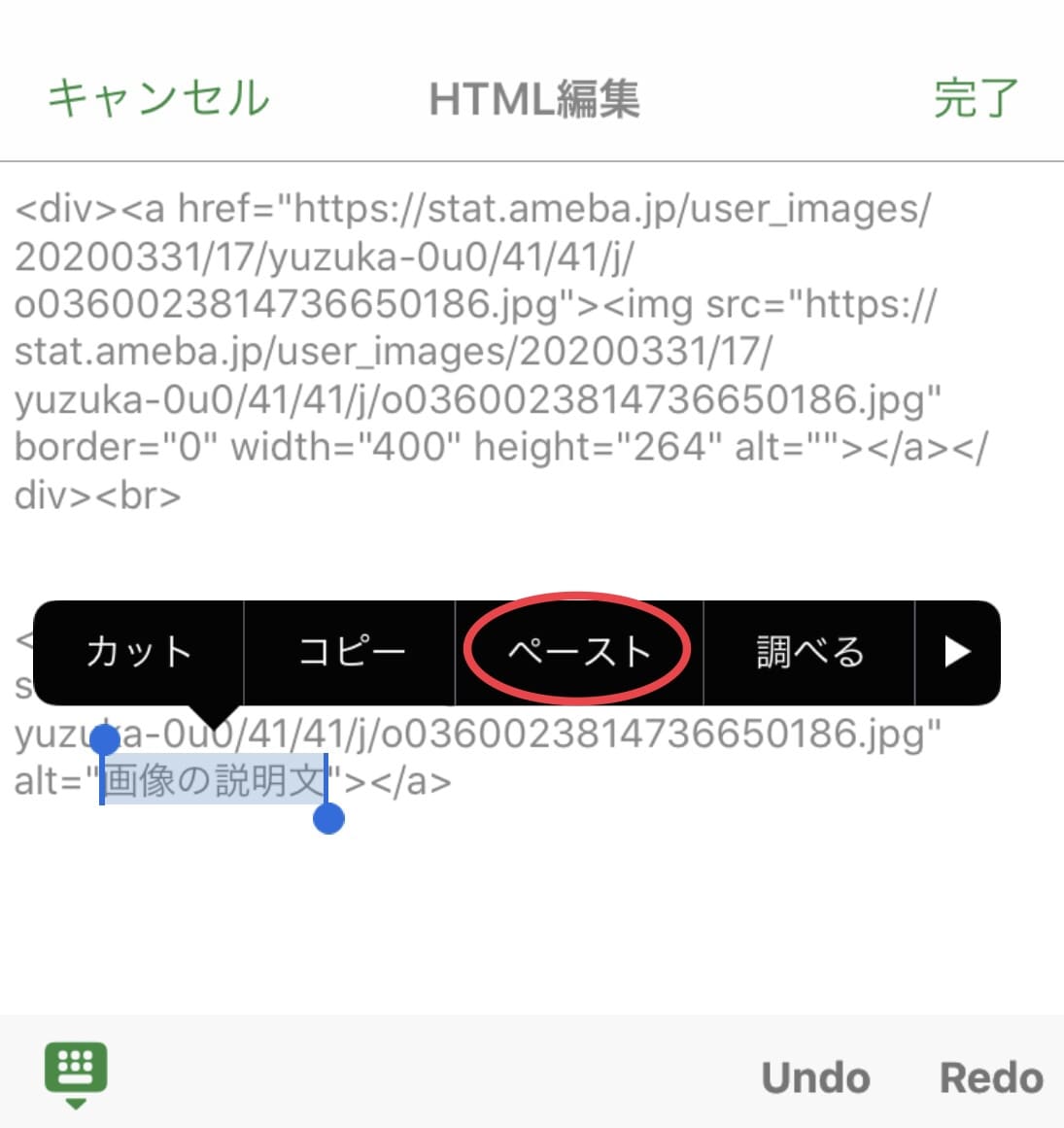
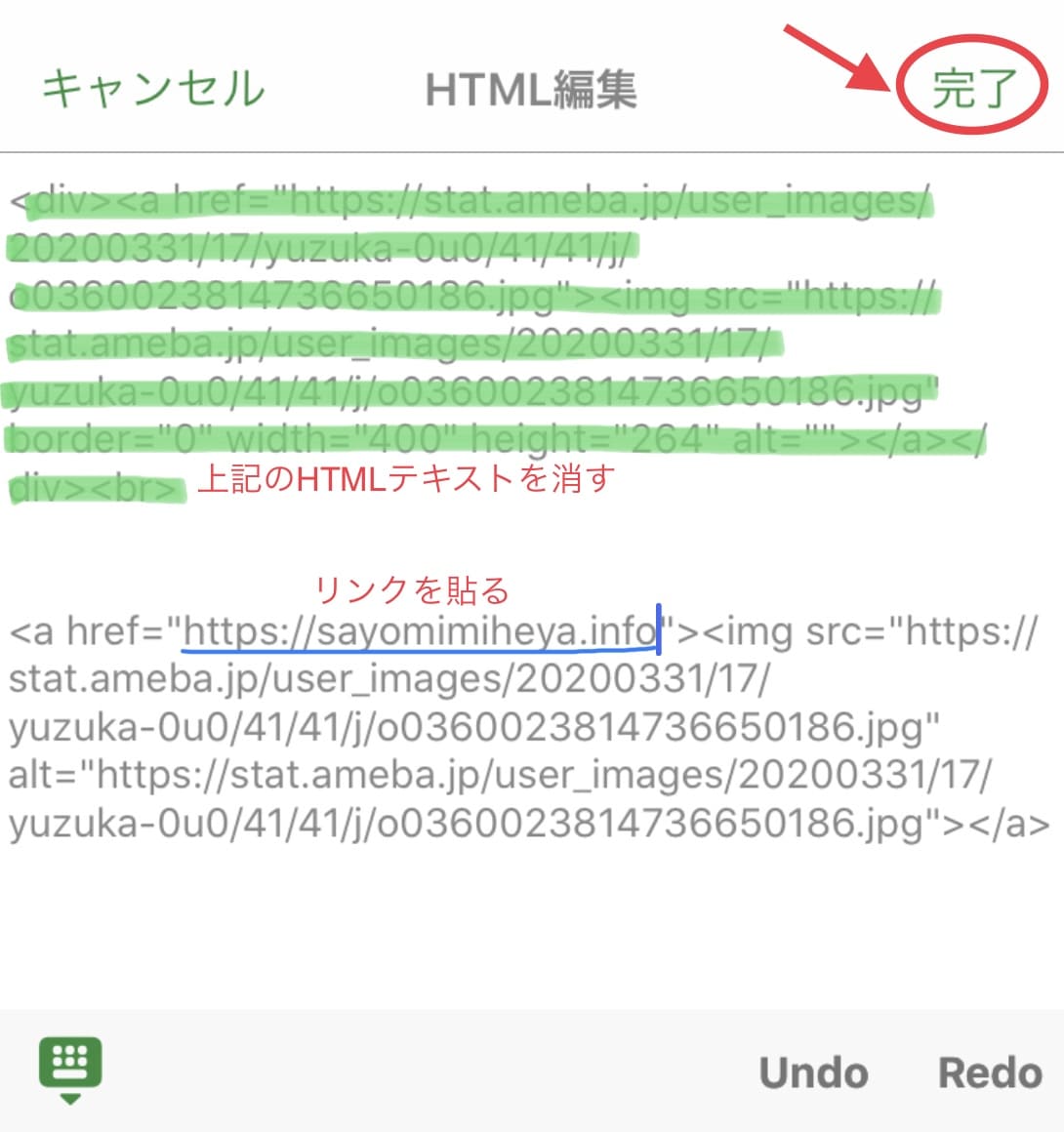
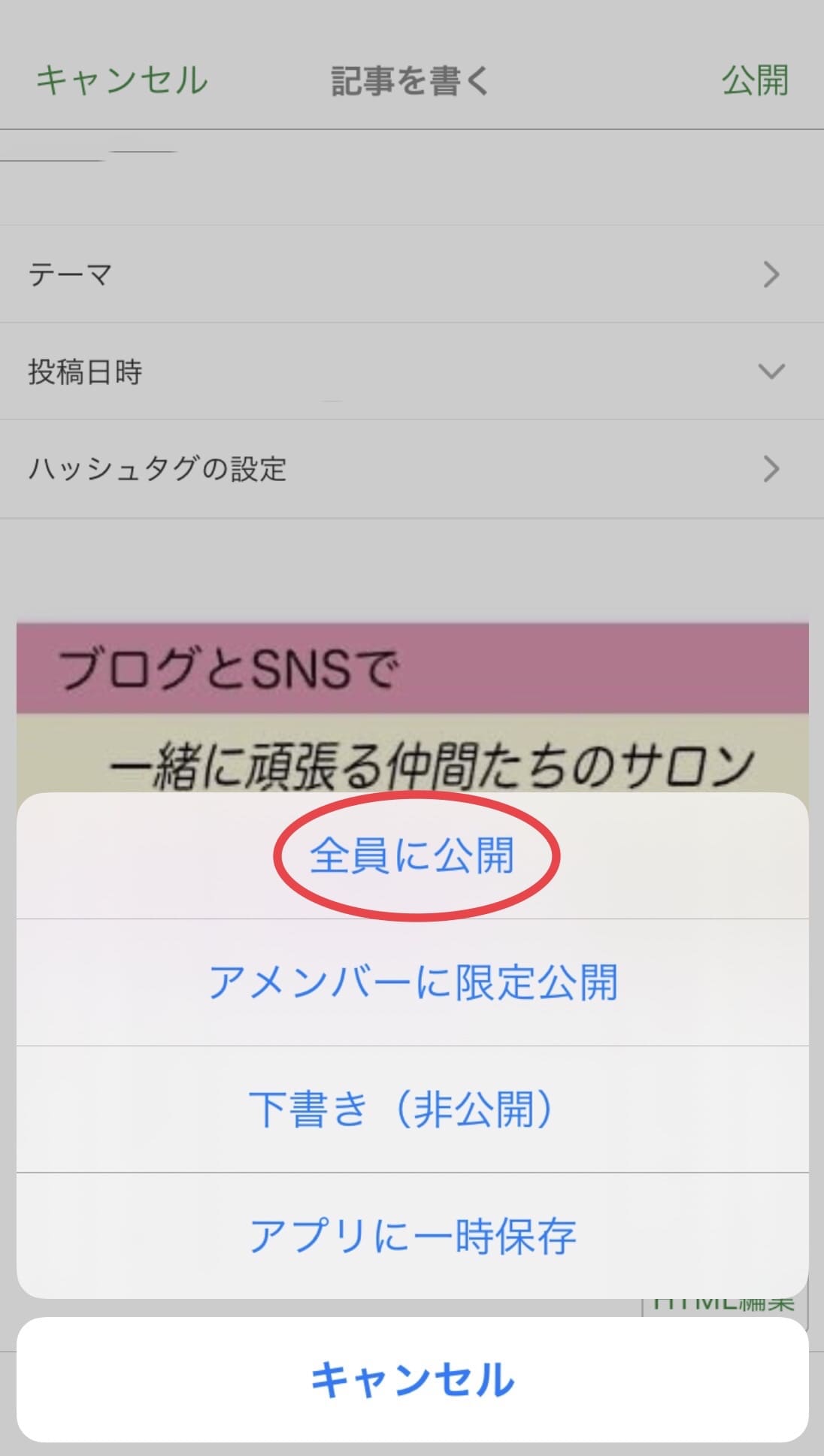
赤色の線が引かれているHTMLを、下のHTMLの【画像のファイル名(保存場所)】にコピー&ペーストします。
黄色の線が引かれているHTMLも同様に、下のHTML【画像の説明文】にコピー&ペーストします。
見分け方としては、【画像のファイル名(保存場所)】となっているところはこの画像自体がどこに保存されているかを理解することになります。
この画像の保存場所はアメブロになります。
そのため「ameba」と最初に書かれているHTMLが保存場所になります。
ですが、「ameba」と言う文字は下にも書いてありますよね?
そしたら下も保存場所になるのでは?と思う方も多いと思います。
これが何故、【画像の説明文】になるのか。
HTMLで「img src〜」という表記になっているからです。
imgは画像を示すHTML表記になります。
そのため、この後に続いているHTMLは画像についての説明をしているということになります。
そのため、先ほどのHTMLにそれぞれ当てはめていくことで一つのHTMLが完成するのです。
これでしっかり画像をタップした際に、URL先のページに飛べているかを確認してください。
アメブロの画像にリンクを貼る方法【スマホ】
スマホのwebからでもできます。
やり方は、アプリと同じやり方になります。
アプリのやり方を参考にして、web版でも画像にリンクを貼ることができます。
アメブロの画像にリンクを貼る方法【PC】
ブログを書くから作った画像をアップして貼り付けます。
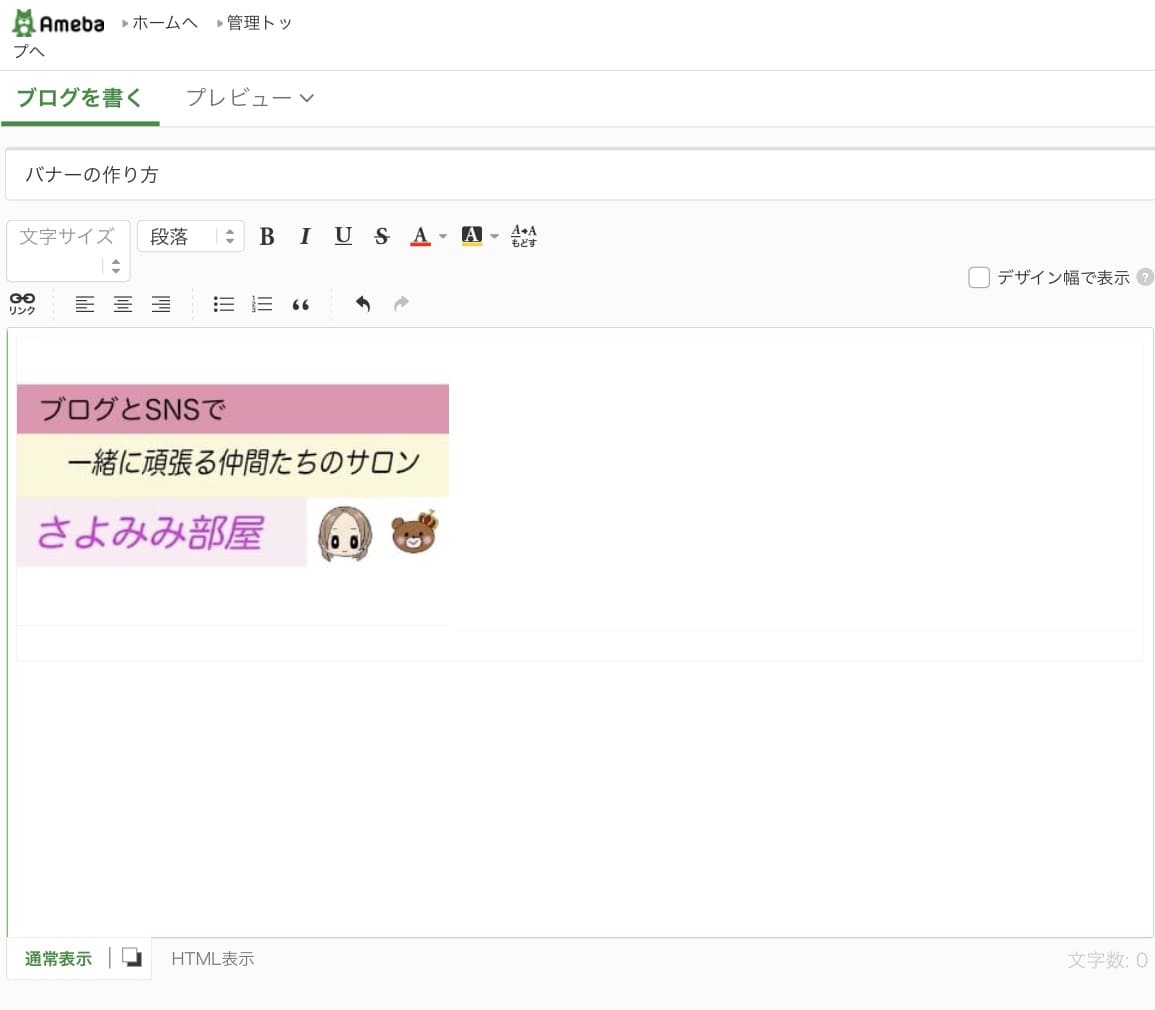
画像の大きさが大きいと感じたら、ここからサイズ変更もして下さい。
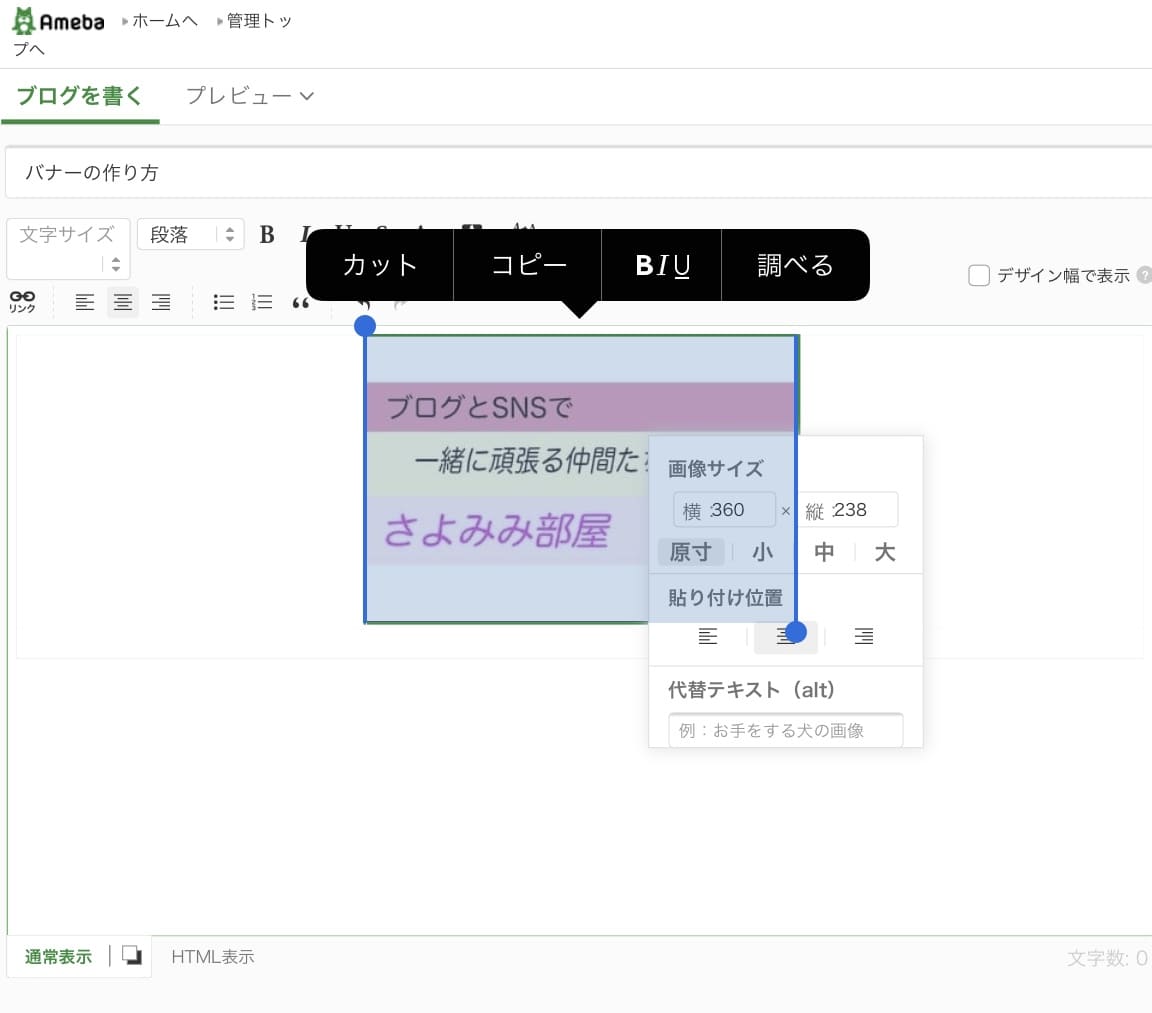
1,画像の画面を青くした状態で、リンクのボタンをタップします。
2,この画面になったら、画像のURLになっているので貼り付けたいURLに編集をします。
3,この時に、別ウィンドウで開くにレ点を入れておきます。
読者は今読んでいるブログと、次にみたいURLを見ることができるので便利です。
4,最後に決定を押したら完了です。
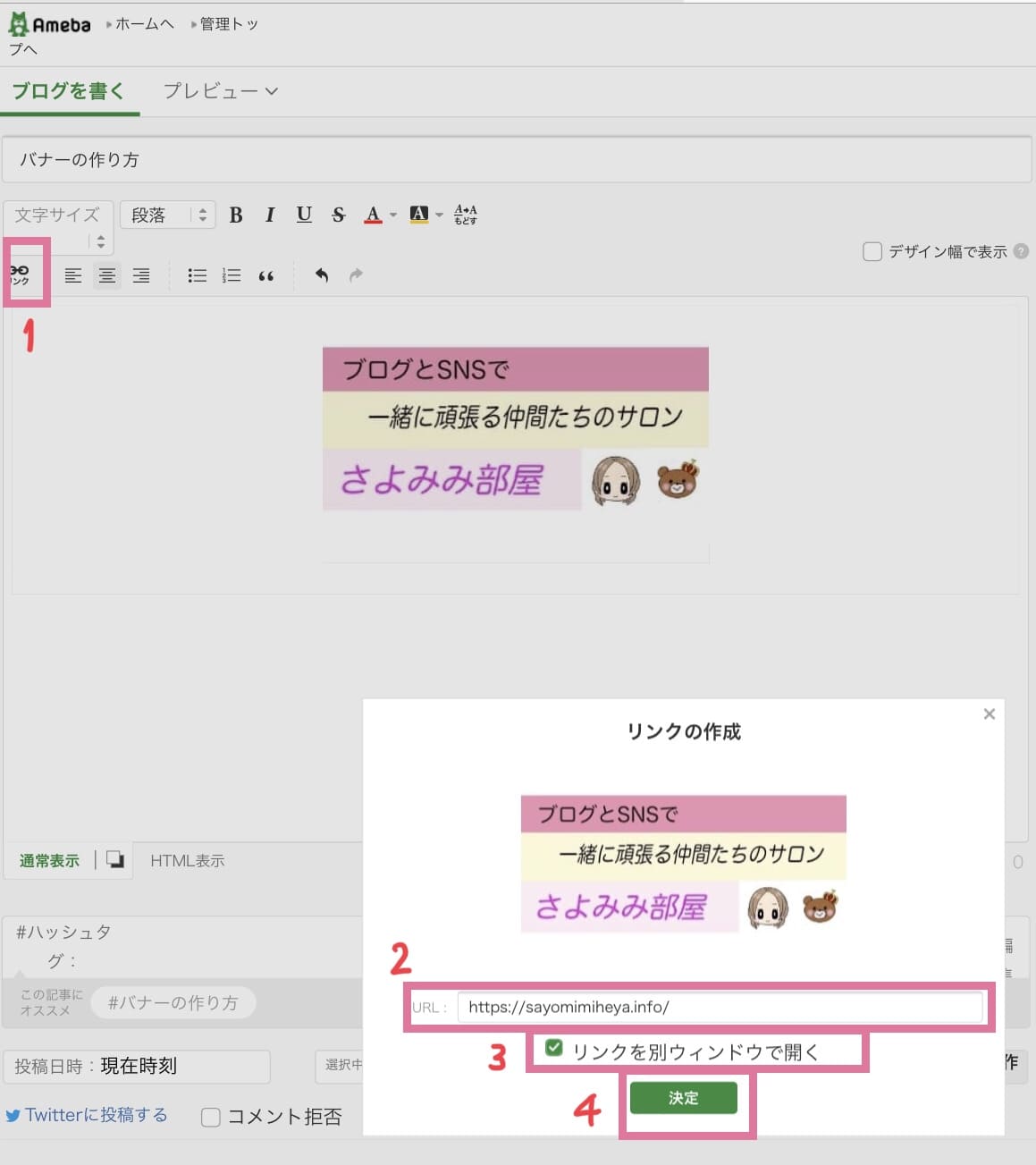
趣味のアメブロでも記事に画像付きリンクを貼ることで広告収入を得ることができる!
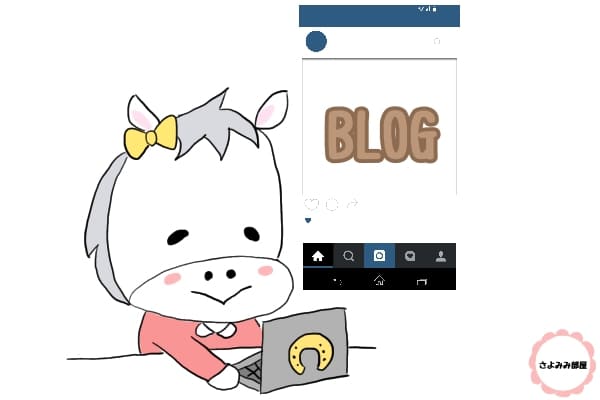
2018年にアメブロはアフィリエイト広告が貼れるようになりました。
わたし企業家じゃないし・・・
別にトップブロガー目指しているわけじゃないし・・・
個人の趣味ブログでもアフィリエイト収入を得ることはできます!
詳細は「アメブロのアフィリエイトはこうやって稼いでいる」をご確認ください。
この画像付きリンクの貼り方を活用してアフィリエイトにも挑戦してみましょう!
【ブログ×SNSで0から1を生み出す攻略法】ブログで稼ぐ=ワードプレスだけじゃない!
\ブログ×SNSで0→1を生み出す攻略法/
アメトピ掲載されるためにもコツがある!

アメブロで収益化する人が増えている!
アメーバブログで収入が得られる人、得られない人の違いとは?徹底解説!

アメブロの運用方法を直接学びたい方はこちら。

\受講者数1100名超/
✓24h書き込み可能
✓音声相談あり
アメーバキングで効率よく、アメブロ攻略しよう!
アメーバキングの評判は嘘か検証!上がったアクセス数と収益を公開